Notes
L’accès à cette page nécessite une autorisation. Vous pouvez essayer de vous connecter ou de modifier des répertoires.
L’accès à cette page nécessite une autorisation. Vous pouvez essayer de modifier des répertoires.
Lorsque vous créez un site Azure Static Web Apps, Azure génère un jeton utilisé pour identifier l’application pendant le déploiement. Pendant l’approvisionnement, ce jeton est stocké en tant que secret dans le dépôt GitHub. Cet article explique comment utiliser et gérer ce jeton.
Normalement, vous n’avez pas à vous soucier du jeton de déploiement, mais voici quelques raisons pour lesquelles vous devrez peut-être récupérer ou réinitialiser le jeton.
Compromission du jeton : réinitialisez votre jeton s’il est exposé à un tiers externe.
Déploiement à partir d’un dépôt GitHub séparé : si vous opérez un déploiement manuel à partir d’un dépôt GitHub séparé, vous devez définir le jeton de déploiement dans le nouveau dépôt.
Prérequis
- Un référentiel GitHub existant configuré avec Azure Static Web Apps.
- Consultez le guide de démarrage rapide Générer votre première application web statique si vous ne l’avez pas déjà fait.
Réinitialiser un jeton de déploiement
Sélectionnez Gérer un jeton de déploiement sur la page Vue d’ensemble de votre site Azure Static Web Apps.
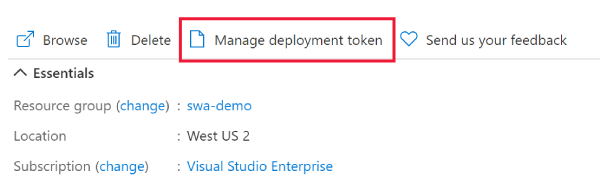
Sélectionnez Réinitialiser le jeton.
Après avoir affiché un nouveau jeton dans le champ Jeton de déploiement, copiez le jeton en sélectionnant Copier dans le Presse-papiers.
Mettre à jour un secret dans le dépôt GitHub
Pour garantir l’exécution du déploiement automatisé, après la réinitialisation d’un jeton, vous devez définir la nouvelle valeur dans le dépôt GitHub correspondant.
Accédez au référentiel de votre projet sur GitHub, puis sélectionnez l’onglet Paramètres.
Sous la section Sécurité, sélectionnez Actions.
Recherchez un secret généré pendant l’approvisionnement de l’application web statique nommée AZURE_STATIC_WEB_APPS_API_TOKEN... dans la section Secrets du référentiel.
Remarque
Si vous avez créé le site Azure Static Web Apps dans plusieurs branches de ce référentiel, plusieurs secrets AZURE_STATIC_WEB_APPS_API_TOKEN... s’affichent dans cette liste. Sélectionnez le bon en faisant correspondre le nom de fichier indiqué dans le champ Modifier le flux de travail sous l’onglet Vue d’ensemble du site Azure Static Web Apps.
Sélectionnez le bouton avec l’icône de crayon pour mettre à jour la valeur.
Collez la valeur du jeton de déploiement dans le champ Valeur.
Sélectionnez Mettre à jour le secret.